HDD Health オプション設定について
HDD HealthとはHDDをS.M.A.R.Tを用いてHDをモニターしHDが壊れる日を予想するツールです。
この壊れる日TECさえ表示されていなければ基本的には問題ないはずです。
HDD Healthがチェックしている間に激しくHDDを使用している場合TECが表示されることもあります。
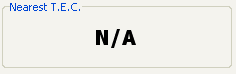
ここではHDD Healthのオプションの設定について説明します。
Mouse-right-menu
オプションはタスクトレイのHDD Healthを右クリックしてメニューを表示させてOptionを選択することで設定できます。
Startup Option
Start HDD Health when Windows is logged on
Windows起動時にHDD Healthを自動起動させるかどうかです。チェックをはずすと自動で起動しません。
Check attribute and exit
HDD Healthを実行後、終了するかどうかです。(機能は確認中)
Open HDD Health window at startup
Windows起動時にHDD HealthのHealth画面を表示させるかです。起動時にHealth画面が出て困る人はここのチェックをはずしましょう。
Polling options
Poll drives
ドライブを確認するかどうかです。ここにチェックを入れてもBIOSでSMARTがONになっていないと確認できません。
every XX Minutesはどれぐらいの間隔でHDDをチェックするかどうかです。
Check temperature
温度をチェックするかどうかです。HDDによってはここにチェックを入れても温度を確認しないものがあります。
every XX seconds は何秒ごとに確認するかです。
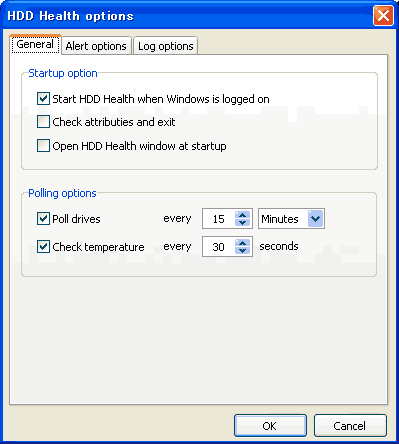
Alerts
Enable attributes change alert
SMARTの測定結果に変化があるたびにアラートを表示するかどうかです。
頻繁に出てこまるようでしたら、チェックをはずします。
Enable critical tempreture norification
設定した温度をHDDが超えた場合アラートを出すかどうかです。
critical temprature
ここで設定した温度を超えるとアラートがでます。
デフォルトでは45Cですが小型PCや複数のHDDをつんでいるドライブでは簡単に超えてしまう場合があります。
その場合は冷却装置(最悪扇風機)が必要になります。食料品と同様、冷却が効いていない場所ではHDDは長持ちしません。
Notification methods
show popup message
ポップアップを表示させるかどうかです。ポップアップで画面を埋め尽くされる場合があります。
その場合はこのチェックボックスをはずしましょう。
show e-mail report to
電子メールを送信するかどうかです。メールアドレスを入力する必要があります。
send a network message
ネットワークメッセージを送るかどうかです。(未確認)
Play sound
音を鳴らすかどうかです。効果音を設定することもできます。
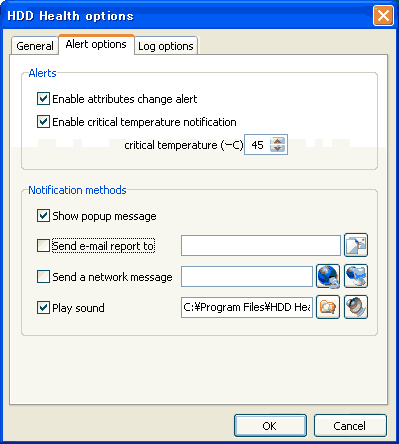
Log
enable logging events
ログを取るかどうかです。
clear log file at startup
起動時にログファイルを消去するかどうかです。
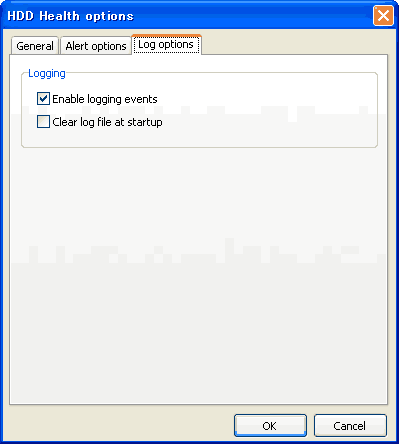
サイト
Android情報サイト
|
Youtube サイト
| Java サイト
| Google 活用サイト
| Google 情報サイト
| 無料ソフト活用 サイト
|写真活用のPicasa2 サイト
|新サイト
Blog
Android ブログ
Copyright (c)2004 - 2012 Aki. All rights reserved.